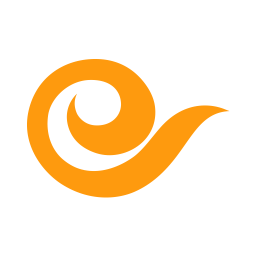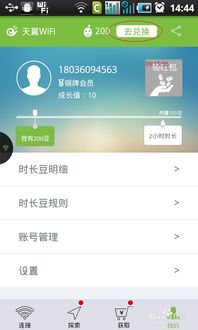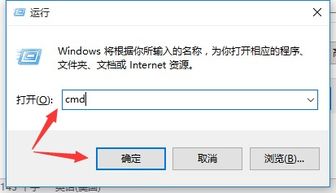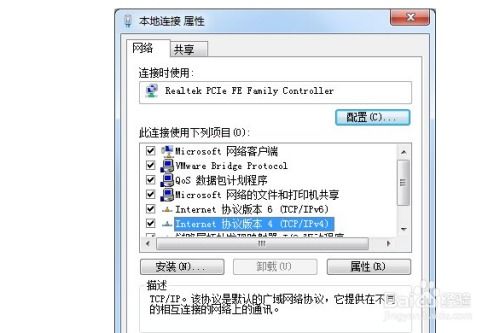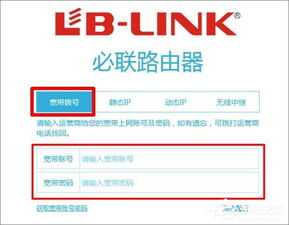轻松掌握:天翼网关上网设置全攻略
天翼网关作为电信提供的智能网络管理设备,能够帮助用户轻松管理家庭网络。不过,对于初次使用的用户来说,如何设置天翼网关上网可能会有些困惑。本文将详细介绍天翼网关设置上网的各个方面,帮助用户轻松搞定网络设置。
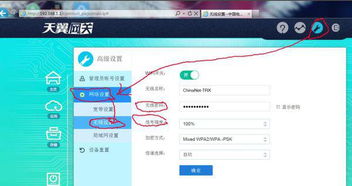
一、设备连接
1. 连接路由器
首先,将电信天翼宽带家庭的网络线连接到路由器的WAN口上。这个步骤是将外部网络引入家庭内部网络的关键一步。
2. 电脑连接路由器
使用另一条网线,一端连接到路由器的任意LAN口,另一端连接到电脑的网卡。这样,电脑就可以与路由器进行通信,从而进行后续的设置操作。
二、电脑设置
1. 打开浏览器
在电脑上打开浏览器,并在地址栏输入路由器的默认管理IP地址,通常是192.168.1.1或192.168.2.1(具体地址可以参见路由器底部的标签或说明书)。输入地址后,按回车键。
2. 登录管理界面
进入管理界面后,会提示输入用户名和密码。如果是首次登录,一般用户名和密码都是默认的,例如admin。如果说明书上有特定的用户名和密码,请输入相应的信息。
三、基本设置
1. 设置LAN口IP
在路由器的管理界面中,找到LAN口设置选项,将LAN口IP改成与电信天翼宽带不同的网段,以避免IP冲突。例如,如果天翼宽带的IP是192.168.1.x,可以将路由器的LAN口IP改为192.168.2.1。
2. 设置WAN口
接下来,点击WAN口设置选项。在这里,将WAN口上网方式选择为动态IP连接。这是因为电信天翼宽带通常会提供动态IP地址。
3. 启用DHCP服务器
DHCP服务器可以自动为连接的设备分配IP地址,非常方便。在管理界面中,找到DHCP服务器设置选项,开启DHCP服务器。
四、无线设置
1. 配置无线网络
无线设置是让用户可以通过Wi-Fi连接到网络的重要步骤。在管理界面中,点击无线设置选项。在这里,可以设置Wi-Fi账号(SSID)及密码。建议密码中加上@字符,增加复杂性,防止被蹭网。
2. 其他无线设置
除了基本的SSID和密码设置,还可以对Wi-Fi信号强度进行调节,选择适合近距离使用、日常使用或信号最强的模式,以满足不同环境下的需求。
五、高级设置
1. 网络拓扑图
在高级设置部分,可以通过网络拓扑图来查看家庭网络的连接情况。网络拓扑图会显示上行连接、网关、下行连接及下行连接设备的状态。
2. 管理员账号设置
可以更改管理账号的用户名和密码,增加网络的安全性。
3. 查看日志
通过查看日志,可以了解网络的运行状态,包括设备连接情况、网络故障等信息。
4. 重启与恢复
在管理界面中,还可以进行重启和恢复默认设置的操作。如果网络出现问题,可以尝试重启路由器。如果无法解决,可以恢复默认设置后再重新设置。
六、天翼网关客户端
天翼网关客户端是一款非常实用的软件,可以通过手机对网关进行管理。以下是客户端的安装和使用方法:
1. 下载安装
天翼网关客户端可以通过多种方式下载安装:
使用手机内安装的二维码扫描软件(如浏览器、微信、QQ手机端等)扫描网关背面的二维码,根据手机操作系统下载安卓版本或IOS版本。
安卓手机用户可以通过安卓市场、360、百度、豌豆荚、小米、应用宝等搜索“天翼网关”客户端软件并下载。
苹果手机用户可以通过苹果的APP STORE搜索“天翼网关”客户端并下载安装。
2. 注册和登录
首次使用天翼网关客户端时,需要进行注册和登录。注册时,确保手机已经接入网络,并填写相关信息,包括手机号码和验证码。注册成功后,可以使用手机号或自定义用户名登录。
3. 绑定网关
登录后,点击“网关”页面,点击绑定按钮。连接网关Wi-Fi,可以通过扫一扫二维码连接,也可以手动连接。连接成功后,天翼网关客户端会自动判断网关业务是否开通,如已开通,则自动进入绑定流程。输入USERADMIN密码(如果未修改过,并通过扫描二维码方式连接Wi-Fi则不需要手动输入),点击下一步,完成绑定。
4. 网关管理
绑定成功后,可以通过天翼网关客户端对网关进行管理。在“我的网关”页面,可以查看网关名称、解除绑定、重启网关、控制网关LED指示灯、设置网关休眠等功能。
5. 管理设备
在智能网关选项卡中选择“在线设备”按钮,进入已连接设备的管理页面。可以查看无线设备、有线设备和已拉黑设备的状态,包括设备名称、IP地址、MAC地址等信息。可以对设备进行拉黑和撤销拉黑操作,限制设备的连接权限。
6. 应用中心
应用中心提供加速类、下载类、网关控制类三大类应用。可以点击应用进入具体应用页面,查看应用的介绍并进行安装、卸载操作。安装成功的应用会在首页面生成快捷按钮,方便快速使用。
七、常见问题解决
1. 无法连接网络
如果无法连接网络,首先检查网络线是否连接正确,路由器是否启动。然后,可以尝试重启路由器。如果问题依旧存在,可以登录天翼网关客户端或管理界面,查看网络状态,排除故障。
2. 密码错误
如果登录管理界面或天翼网关客户端时提示密码错误,可以点击“忘记密码”进行密码重置。根据提示输入手机号码,获取验证码,输入新密码即可。
3. 欠费停机
如果无法连接天翼网络,有可能是因为欠费停机。此时,需要充值并复机后才能使用。
通过以上步骤,用户可以轻松完成天翼网关的设置,并享受便捷的网络管理功能。希望本文能帮助到初次使用天翼网关的用户,更好地掌握网络设置的技巧。
- 上一篇: 《Beat Cop》游戏中如何巧妙使用手铐?
- 下一篇: WPS中轻松掌握自动生成目录的技巧
-
 轻松解锁:天翼网关上网设置全攻略资讯攻略10-25
轻松解锁:天翼网关上网设置全攻略资讯攻略10-25 -
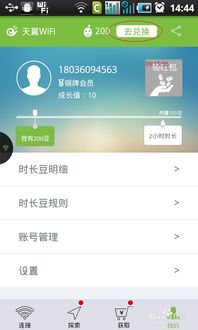 掌握秘诀:天翼WiFi轻松连接ChinaNet,畅享免费无线高速上网资讯攻略11-23
掌握秘诀:天翼WiFi轻松连接ChinaNet,畅享免费无线高速上网资讯攻略11-23 -
 电信网关如何设置以实现上网功能?资讯攻略11-02
电信网关如何设置以实现上网功能?资讯攻略11-02 -
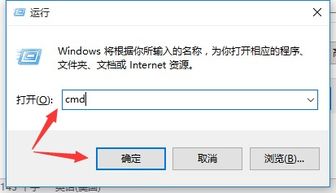 Windows10如何更改默认网关设置?资讯攻略10-31
Windows10如何更改默认网关设置?资讯攻略10-31 -
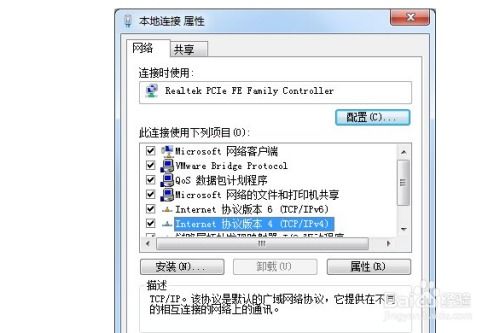 如何查看电脑的默认网关资讯攻略11-22
如何查看电脑的默认网关资讯攻略11-22 -
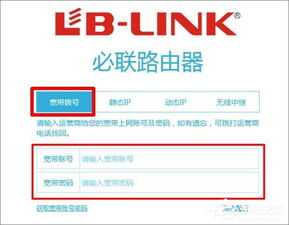 轻松掌握:192.168.16.1路由器登录设置指南资讯攻略11-10
轻松掌握:192.168.16.1路由器登录设置指南资讯攻略11-10